
Este software manterá seus drivers ativos e funcionando, protegendo-o contra erros comuns de computador e falhas de hardware. Verifique todos os seus drivers agora em 3 etapas fáceis:
- Baixar DriverFix (arquivo de download verificado).
- Clique Inicia escaneamento para encontrar todos os drivers problemáticos.
- Clique Atualizar drivers para obter novas versões e evitar o mau funcionamento do sistema.
- DriverFix foi baixado por 0 leitores este mês.
Se você estiver usando compilações do Windows 10 Technical Preview ou as versões estáveis do sistema operacional do Windows 10, poderá encontrar muitos bugs. O sistema está em andamento, pois a Microsoft sempre tenta criar versões de sistema operacional melhores.
Claro, assim como alguns outros recursos do sistema, o File Explorer ainda não está completamente livre de bugs e pode travar às vezes. Neste artigo, vamos dizer o que você pode tentar para corrigir esse problema de travamento do File Explorer.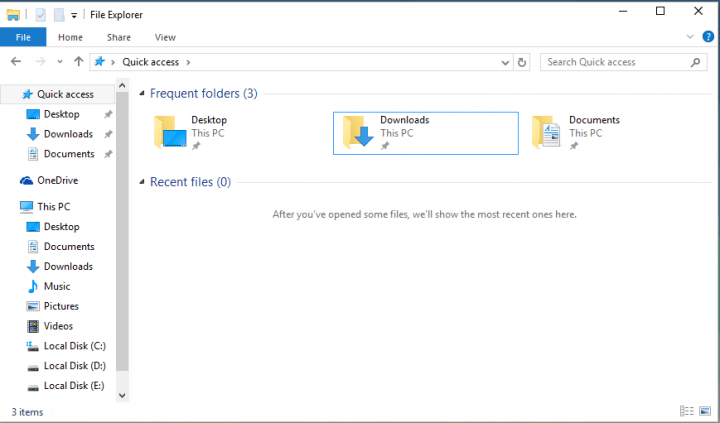
O que fazer se aplicativos e programas travarem ao abrir o Explorador de Arquivos
- Atualize seu computador
- Execute o Solucionador de Problemas do Windows
- Executar varredura SFC
- Execute o solucionador de problemas do aplicativo da Windows Store
- Corrigir perfil de usuário corrompido
Solução 1: atualize seu computador
O Windows 10 não funciona da mesma maneira em todos os computadores. Por exemplo, embora alguns usuários tenham problems com o menu Iniciar, outros estão tendo problemas com som no Windows 10etc.
Felizmente, a Microsoft está trabalhando muito para fornecer soluções para os problemas da maioria dos usuários no Windows 10. Portanto, tente acessar a seção Atualizar e veja se a Microsoft preparou alguma solução para isso.
Além disso, você pode baixar a imagem ISO do site da Microsoft e reparar seu sistema atual. Você também pode fazer isso se estiver usando um Windows diferente do Windows 10, apenas use o disco de instalação do sistema para reparar o sistema e ver se o problema desapareceu. Mas não execute uma nova instalação do Windows, porque todos os seus arquivos e software serão excluídos.
- RELACIONADO: Correção: falha de aplicativos do Windows devido a conta de usuário corrompida
Solução 2: execute o solucionador de problemas do Windows
Você também pode tentar executar alguns dos recursos integrados do Windows para resolver problemas, como o Windows Troubleshooter. O Solucionador de problemas do Windows o ajudará a determinar se o seu programa é compatível com o Windows 10. Portanto, se o seu programa não for compatível com o Windows 10, isso pode fazer com que o Explorador de Arquivos falhe. Para executar o Solucionador de problemas do Windows, faça o seguinte:
- Vamos para Procurar, modelo solucionador de problemas e aberto Encontre e resolva problemas
- Vamos para Programas e então para Solucionador de problemas de compatibilidade de programa
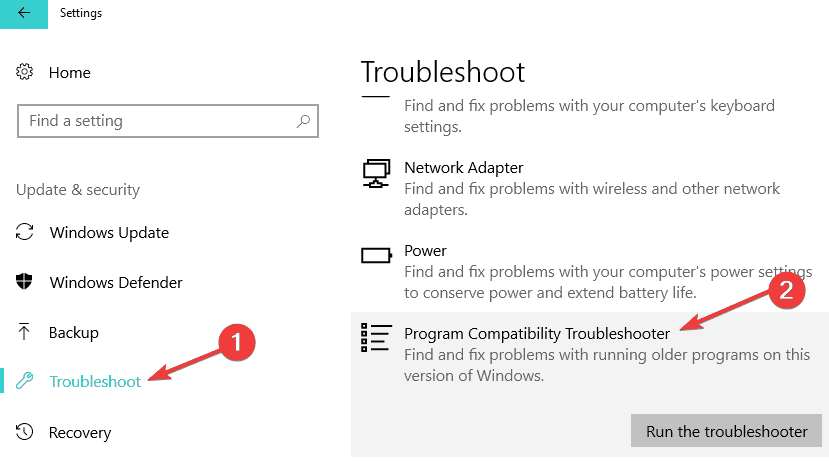
- Selecione o programa que causa o travamento do File Explorer
- Deixe o solucionador de problemas verificar as soluções.
Solução 3: execute a varredura SFC
Outra ferramenta poderosa (talvez até mais do que Troubleshooter) para resolver problemas do Windows é o comando sfc / scannow. Ele fará uma varredura completa em seu computador em busca de erros e fornecerá a solução apropriada. Para executar este comando, faça o seguinte:
- Vamos para Procurar, modelo cmd e aberto Prompt de comando
- Modelo sfc / scannow na linha de comando e pressione Enter

- Espere até que o processo termine
- RELACIONADO: CORREÇÃO: este aplicativo está impedindo o desligamento no Windows 10
Solução 4: execute o solucionador de problemas do aplicativo da Windows Store
Se esse problema afetar apenas os aplicativos da Windows Store, você precisará executar o solucionador de problemas do aplicativo da Windows Store integrado do Windows 10.
- Vá para Configurações> Atualização e segurança> Solução de problemas
- Selecione e execute o solucionador de problemas conforme mostrado na captura de tela abaixo

Solução 5: corrigir perfil de usuário corrompido
Seus aplicativos e programas podem falhar porque seu perfil de usuário foi corrompido. Para obter mais informações sobre como corrigir esse problema, consulte este guia de solução de problemas. Se o problema persistir, vá em frente e crie um novo perfil de usuário.
Isso seria tudo, mas se você tiver alguma outra solução para este problema, escreva nos comentários, tenho certeza que nossos leitores que têm esse tipo de problema adorariam ler. Obrigado!
HISTÓRIAS RELACIONADAS PARA VERIFICAR:
- Correção: Erro “Aplicativo não encontrado” no Windows 10
- Correção: o aplicativo Skype para de funcionar ou não faz login no Windows 10
- Correção: erro “Você precisará de um novo aplicativo para abrir este ms-windows-store”


